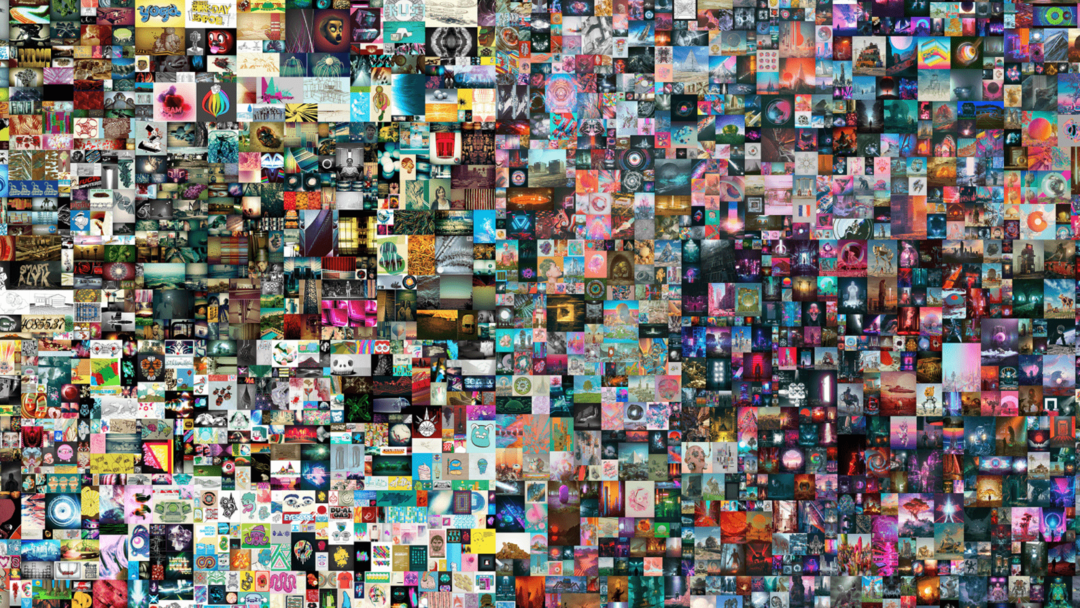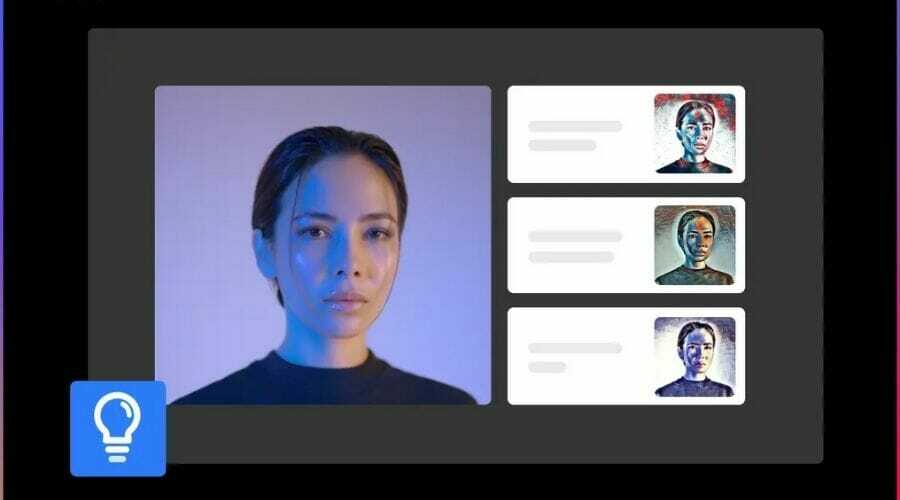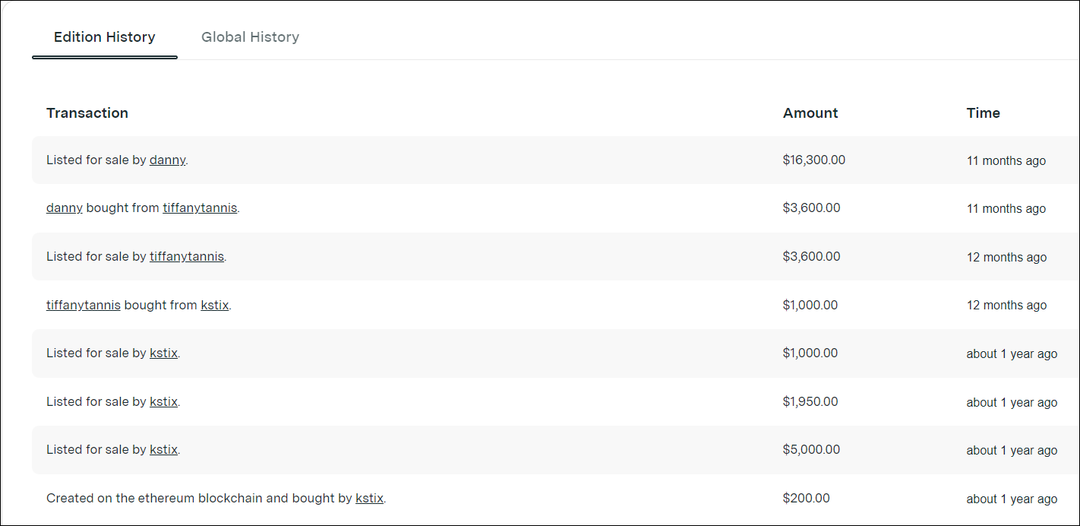- Dėl neteisingų nustatymų ar tvarkyklės problemų „Decentraland“ gali nenaudoti GPU.
- Nors naršyklės atnaujinimas gali padėti, jums gali prireikti kitų veiksmingų metodų, kad išspręstumėte šią problemą.
- Jei neturite specialios vaizdo plokštės, problemos gali nepavykti išspręsti.

XĮDIEGTI PASPUSTELĖT ATSISIUNČIŲ FAILĄ
Ši programinė įranga ištaisys įprastas kompiuterio klaidas, apsaugos jus nuo failų praradimo, kenkėjiškų programų, aparatinės įrangos gedimų ir optimizuos jūsų kompiuterį maksimaliam našumui. Išspręskite kompiuterio problemas ir pašalinkite virusus dabar atlikdami 3 paprastus veiksmus:
- Atsisiųskite „Restoro PC Repair Tool“. kuri ateina su patentuotomis technologijomis (yra patentas čia).
- Spustelėkite Pradėti nuskaitymą Norėdami rasti „Windows“ problemas, kurios gali sukelti kompiuterio problemų.
- Spustelėkite Remontuoti visus Norėdami išspręsti problemas, turinčias įtakos jūsų kompiuterio saugai ir našumui
- „Restoro“ atsisiuntė 0 skaitytojai šį mėnesį.
Pastebėję, kad „Decentraland“ nenaudoja jūsų kompiuterio GPU, neišsigąskite. Šis straipsnis parodys, kaip efektyviai pašalinti triktis.
„Metaverse“ yra nauja technologija, kuri sukelia daug triukšmo. Decentraland yra vienas geriausių pavyzdžių, kur galite nuostabiai tyrinėti virtualų pasaulį.
Šis žaidimas yra pagrįstas naršykle ir žaisti nemokamai. Taigi, pastarosiomis dienomis jis buvo populiarus. Tačiau kartais tokios problemos kaip GPU nenaudojimas gali neleisti jums gauti patenkinamos naudojimosi juo.
Galite lengvai atsikratyti Decentraland nenaudodami GPU problemos. Tačiau prieš tai turėtumėte žinoti, kodėl taip nutinka, kad išvengtumėte pasikartojimo ateityje.
Kodėl jūsų kompiuteris nenaudoja GPU energijos, kai veikia „Decentraland“?
Ne tik Decentraland, bet ir visi vaizdo žaidimai taip pat gali susidurti su šia problema. Tačiau pagrindinė šios problemos priežastis yra pasenusi vaizdo plokštės tvarkyklė.
Šią problemą daugeliu atvejų gali sukelti ir kiti du dalykai. Jei jūsų naršyklės konfigūracija neleidžia jokiems naršyklės žaidimams naudoti GPU pirmenybę arba jei jūsų kompiuterio nustatymai yra netinkami, galite susidurti su šia problema.
Jei galite pašalinti visas šias priežastis, problema jūsų kompiuteryje nebepasirodys.
Kaip ištaisyti „Decentraland“ nenaudojantį GPU problemą?
1. Atnaujinti GPU tvarkyklę
- Atidarykite meniu Pradėti.
- Tipas devmgmt.msc ir paspauskite Enter, kad atidarytumėte „Windows“ įrenginių tvarkytuvę.

- Išskleisti Ekrano adapteriai ir dešiniuoju pelės mygtuku spustelėkite savo vaizdo plokštės tvarkyklę.
- Pasirinkite Atnaujinti tvarkyklę.

- Spustelėkite Automatiškai ieškoti tvarkyklių.

- Jis patikrins, ar nėra naujinimų, ir įdiegs, jei yra atnaujinta GPU tvarkyklės versija.
Tačiau tvarkyklės atnaujinimo įrankio naudojimas yra geriausias būdas atnaujinti GPU tvarkyklę. Tokiu atveju galite išbandyti bet kurį iš šių geriausia tvarkyklės naujinimo programinė įranga, skirta Windows.
2. Įgalinti aparatinės įrangos spartinimą naršyklėje
2.1 Įgalinti naršyklėje Chrome
- Spustelėkite tris vertikalius taškus viršutiniame dešiniajame kampe ir eikite į „Nustatymai“.

- Spustelėkite Išplėstinė, rasti Sistemair spustelėkite jį.

- Įgalinti Jei įmanoma, naudokite aparatūros pagreitį.

- Iš naujo paleiskite „Chrome“.
2.2 Įgalinti Edge
- Eikite į „MS Edge“ nustatymus, panašiai kaip „Chrome“.
- Spustelėkite skirtuką Sistema ir našumas ir įjunkite aparatinės įrangos pagreitinimo jungiklį.

- Iš naujo paleiskite naršyklę.
Tai turėtų išspręsti „Decentraland“, nenaudojančio GPU, problemą. Galite pradėti žaisti atlikę būtinus pakeitimus, kad patvirtintumėte.
3. Įjungti didelio našumo režimą
- Atidarykite meniu Pradėti.
- Ieškokite valdymo skydelio ir atidarykite jį.

- Eiti į Aparatūra ir garsas.

- Spustelėkite Pasirinkite energijos vartojimo planą.

- Patikrink Didelis našumas.

Eksperto patarimas: Kai kurias kompiuterio problemas sunku išspręsti, ypač kai kalbama apie sugadintas saugyklas arba trūkstamus „Windows“ failus. Jei kyla problemų taisant klaidą, jūsų sistema gali būti iš dalies sugedusi. Rekomenduojame įdiegti „Restoro“ – įrankį, kuris nuskaitys jūsų įrenginį ir nustatys gedimą.
Paspauskite čia atsisiųsti ir pradėti taisyti.
Norėdami sutaupyti akumuliatoriaus, galbūt įjungėte subalansuotą arba mažos galios režimą. Tačiau tai gali apriboti jūsų „Windows“ nešiojamąjį kompiuterį naudoti tam skirtą vaizdo plokštę. Tokiu atveju padės didelio našumo Windows energijos vartojimo plano nustatymas.
4. Naršyklėje nustatykite aukštą grafikos našumą
- Paspauskite Laimėk + aš atidaryti „Windows“ nustatymai.
- Spustelėkite Ekranas.

- Slinkite žemyn ir eikite į Grafika.

- Raskite ir spustelėkite naršyklę, kurią naudojate Decentraland paleisti.
- Spustelėkite Galimybės.

- Patikrinti Didelis našumas ir spustelėkite Sutaupyti.

5. Atnaujinti naršyklę
5.1 Atnaujinkite „Chromium“ pagrįstas naršykles
- Atidarykite naršyklės nustatymus, kaip parodyta 2 metode.
- Eikite į puslapį apie.

- Jis automatiškai patikrins ir atnaujins chromo pagrindu veikiančią naršyklę.
- Spustelėkite Paleisti iš naujo po atnaujinimo.

5.2 Atnaujinkite „Firefox“.
- Spustelėkite trys vertikalios linijos ir tada spustelėkite Pagalba.

- Eiti į Apie Firefox.

- „Firefox“ automatiškai atnaujins save, jei bus prieinama nauja versija.

6. Iš naujo įdiekite vaizdo plokštės tvarkyklę
- Atidarykite „Windows“ įrenginių tvarkyklę, kaip anksčiau.
- Išplėskite Tinklo adapterius.
- Dešiniuoju pelės mygtuku spustelėkite vaizdo tvarkyklę ir pasirinkite Pašalinkite įrenginį.

- Pažymėkite Bandymas į šio įrenginio tvarkyklę ir spustelėkite Pašalinti.

- Iš naujo paleiskite kompiuterį.
Jūsų kompiuteris automatiškai iš naujo įdiegs tvarkyklę. Po to pabandykite jį atnaujinti, kaip parodyta 1 metode. Tai turėtų visiškai išspręsti „Decentraland“, nenaudojant GPU, problemą.
7. Atnaujinkite GPU
GPU krizė vyksta visame pasaulyje. Todėl daugelis žmonių nusprendė pasilikti esamus GPU. Nors dauguma GPU turėtų būti tinkami naudojant naujausią „Windows“. Tačiau kai kurie GPU yra per seni, kad galėtų atlikti įprastas užduotis.
Todėl „Windows 11“ ir „Windows 10“ laiko juos nesuderinamais daugeliui užduočių. Šio tipo GPU gali neveikti su Decentraland. Tokiu atveju turėtumėte apsvarstyti galimybę atnaujinti GPU.
Ar galiu paleisti Decentraland su iGPU?
Tikslaus atsakymo į šį klausimą nėra. Oficialiai „Decentraland“ rekomenduoja turėti 2 GB vaizdo atmintį, kad šis virtualaus pasaulio žaidimas vyktų sklandžiai. Taigi, specialus GPU turėtų būti saugus pasirinkimas.
Tačiau kai kurie procesoriai su geru iGPU taip pat gali valdyti šį virtualų pasaulį. Tačiau našumas gali skirtis. Jei neturite tam skirtos vaizdo plokštės, galite pasisekti su integruota.
Naujausiems „Mac“ kompiuteriams nėra specialios vaizdo plokštės. Tačiau jie puikiai susidoroja su šiuo žaidimu. Tačiau „Mac“ kompiuteriuose, kuriuose yra mažiau RAM, daugeliu atvejų sunku paleisti „Decentraland“.
Matome, kad tik kai kurie iGPU gerai veikia su Decentraland. Taigi, speciali vaizdo plokštė yra geriausias pasirinkimas.
Tačiau, jei „Decentraland“ nenaudoja GPU, pakanka aukščiau pateiktų metodų, kad jį ištaisytumėte. Taip pat kviečiame pasidalinti savo mintimis komentarų laukelyje, jei žinote kokį kitą veikiantį būdą.
 Vis dar kyla problemų?Pataisykite juos naudodami šį įrankį:
Vis dar kyla problemų?Pataisykite juos naudodami šį įrankį:
- Atsisiųskite šį kompiuterio taisymo įrankį „TrustPilot.com“ įvertino puikiai (atsiuntimas prasideda šiame puslapyje).
- Spustelėkite Pradėti nuskaitymą Norėdami rasti „Windows“ problemas, kurios gali sukelti kompiuterio problemų.
- Spustelėkite Remontuoti visus išspręsti problemas, susijusias su patentuotomis technologijomis (Išskirtinė nuolaida mūsų skaitytojams).
„Restoro“ atsisiuntė 0 skaitytojai šį mėnesį.